6 программ для записи видео для отличных онлайн-курсов
Опубликовано: 2019-03-21Чтобы создать успешный онлайн-курс сегодня, вам, вероятно, придется уступить предпочтениям широкой публики и… записать видео .
Если у вас нет опыта в этом, не волнуйтесь, это проще, чем кажется, и у нас есть несколько советов и указателей, которые вам помогут.

6 шагов для записи видео, которые понравятся вашим зрителям
Не секрет, что просмотр видео в интернете является привычкой подавляющего большинства людей.
Для понимания, только на Facebook ежедневно просматривают 3 миллиарда видео.
По этой причине, чтобы создать онлайн-курс с большим потенциалом конверсии , обратите внимание на приведенные ниже шаги о том, как качественно записывать видео.
1. Разработайте сценарий
Набросать сценарий и спланировать содержание видео и то, как оно будет развиваться, очень важно.
От ваших речей до текстов и вспомогательных изображений все должно быть подготовлено и отрепетировано, прежде чем вы действительно начнете создавать видео.
Структурируйте контент, чтобы ваша аудитория могла легко следовать вашим рассуждениям.
Используйте слайды, чтобы выделить ключевые моменты, но не перегружайте их информацией и не повторяйте то, что вы уже сказали.
– 7 советов по созданию сценария видео
2. Загрузите программное обеспечение для захвата экрана
Чтобы самостоятельно создавать видео хорошего качества, вам потребуется загрузить программное обеспечение для захвата экрана, которое поможет вам.
В Интернете есть несколько бесплатных программ, которые могут помочь вам сделать хорошую работу.
Если вы готовы инвестировать, у вас будет доступ к более продвинутым функциям этого программного обеспечения, и вы сможете создавать еще более качественные материалы.
В этой статье мы перечислили 6 программ для захвата экрана , которые получили хорошие оценки от своих пользователей.
3. Помните о качестве звука и видео
Ваша среда записи определит любое дополнительное устройство, которое может вам понадобиться для максимального качества звука и изображения.
Выберите тихую, хорошо освещенную комнату или офис и расположите камеру так, чтобы она регистрировала вашу голову и плечи и находилась выше уровня глаз.
- Как записывать видео дома
В тихой обстановке и при хорошем освещении вы сможете записывать аудио и видео достаточно хорошо для своих целей, используя только микрофон и камеру вашего компьютера.
Прежде чем начать, лучше обратить внимание на некоторые факторы:
- Подсветка: если позади вас слишком много света, велик риск того, что ваше изображение станет большой тенью на записи.
- Низкая освещенность: веб-камеры имеют маленькие датчики и, как правило, делают видео нестабильным и зернистым, если в комнате мало света.
- Фоновый шум: кондиционеры, стиральные машины, компьютеры с шумными вентиляторами и даже посторонние голоса могут ухудшить качество звука во время записи.
- Беспорядок: не сидите рядом с чем-либо, что может отвлекать зрителей. Организуйте свое пространство, чтобы оставаться организованным и профессиональным, и не отвлекайте внимание от того, что действительно важно, от вашей презентации.
Оборудование, помогающее оптимизировать качество видео
Если вас беспокоит фоновый шум и плохое освещение, есть простые и доступные решения, улучшающие качество записи.
- Внешние микрофоны. Для улучшения звука можно добавить микрофон, который подключается к USB-порту, например USB-микрофон Blue Snowball Microphone или USB-конденсаторный микрофон CAD U37 .
- Дополнительное освещение: убедитесь, что ваше лицо видно и освещено мягким светом впереди. Чтобы помочь, вы можете просто использовать настольную лампу или расположить две лампы за компьютером.
- 4 отличных диктофона для вашего бизнеса
4. Запишите тестовое видео
Настроив звук, позаботившись об освещении и других элементах для записи видео, сделайте тестовое видео.
Используйте это видео, чтобы попрактиковаться в презентации, проанализировать свою речь и проверить, говорите ли вы четко и медленно, давая зрителю время усвоить сказанное.
Также проверьте, довольны ли вы звуком, освещением и общим качеством видео.
5. Отредактируйте материал с помощью программы Capture.
Мы рекомендуем записывать весь контент без пауз. Если вы допустили ошибку, просто прекратите говорить на несколько секунд, чтобы оставить дорожку беззвучной записи.
Это облегчит отрезание ненужной части позже.
После того, как вы закончите запись, вы можете приступить к редактированию частей, которые пошли не так, ввести эффекты перехода, звуковую дорожку и т. д.
Когда результат вас удовлетворит, нажмите «Загрузить». Ваше программное обеспечение для захвата экрана обработает и отправит вашу запись в вашу видеотеку.
- 5 советов, как упростить редактирование видео
6. Поделитесь своим видео на своей платформе LMS
Видео готово, вы можете загрузить материал на такие платформы, как YouTube или Vimeo, и добавить видео в свою виртуальную систему управления (LMS).
– Как правильно выбрать платформу видеохостинга
И если ваше программное обеспечение для захвата экрана включает видеоанализ, найдите время, чтобы оценить эффективность ваших записей.
Например, если вы обнаружите, что учащиеся отказываются от просмотра в определенной части, повторно отредактируйте исходное видео в программе, чтобы улучшить процесс обучения.
Программное обеспечение для захвата экрана, наиболее часто используемое для записи видео
Мы отобрали 6 программ с хорошими оценками пользователей.
Бесплатный онлайн-рекордер экрана

Среди бесплатных и простых в использовании опций Free Online Screen Recorder — отличное решение для записи видео.

Вы можете записывать видео и аудио через веб-камеру или настроить параметры аудиовхода на использование внешнего микрофона.
Программа доступна для Windows и Mac. Он автоматически определяет операционную систему и соответствующим образом настраивает параметры вывода.
Захват экрана Pro
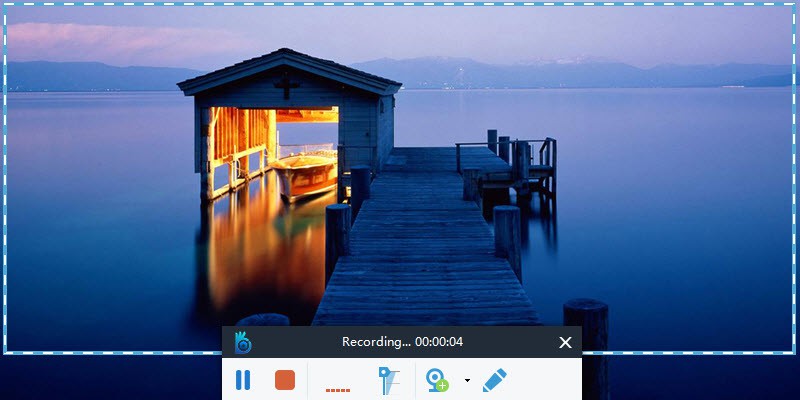
Screen Grabber Pro рекомендуется как лучшее программное обеспечение для записи экрана рабочего стола .
Это простой и прямой инструмент для записи видео с помощью веб-камеры с высоким качеством звука.
Программное обеспечение позволяет записывать в определенных регионах или на весь экран. Кроме того, вы можете одновременно записывать экран со звуком и даже включать в запись видео с веб-камеры.
BB FlashBack Экспресс

BB Flashback Express — эффективное, простое в использовании и многофункциональное приложение для записи экрана.
Бесплатный, он захватывает экран в форматах Flash или AVI, включая звук.
Идеальная программа для записи видео для Интернета, создания семинаров, демонстраций или учебных пособий, позволяющая добавлять текст, звук, комментарии и множество функций с высоким качеством.
Скринфлоу
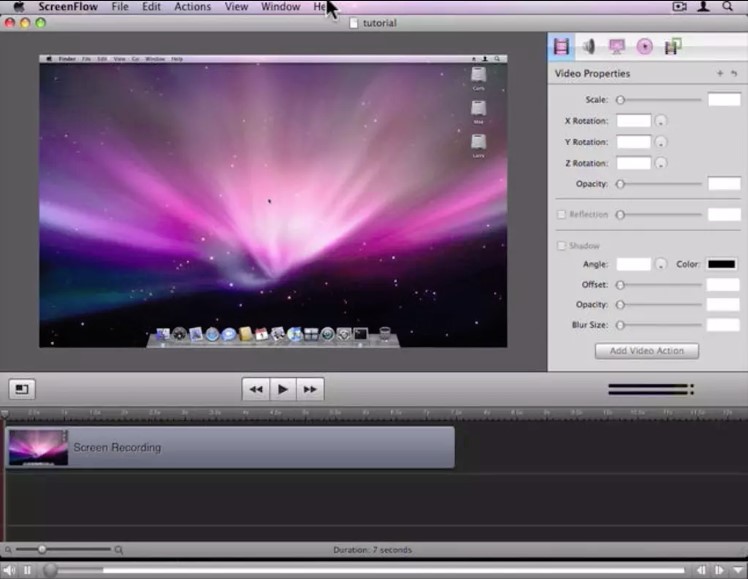
Доступное только для Mac OS, ScreenFlow — это хорошо продуманное и простое в использовании программное обеспечение для людей, которые хотят создавать видеоуроки, записывать веб-трансляции или даже выполнять постпродакшн профессиональных видеороликов.
Благодаря прямой загрузке на YouTube и Vimeo программное обеспечение ускоряет обмен видео на этих платформах.
ScreenFlow позволяет делать практически все, что касается записи и редактирования простых видеороликов, созданных с экрана вашего компьютера. Однако программное обеспечение не предоставляет каких-либо опций для редактирования звука, поэтому, если вам нужно, вам придется использовать какое-либо другое программное обеспечение для редактирования звука.
– Как получить больше просмотров ваших уроков на Youtube
ЭЗВИД
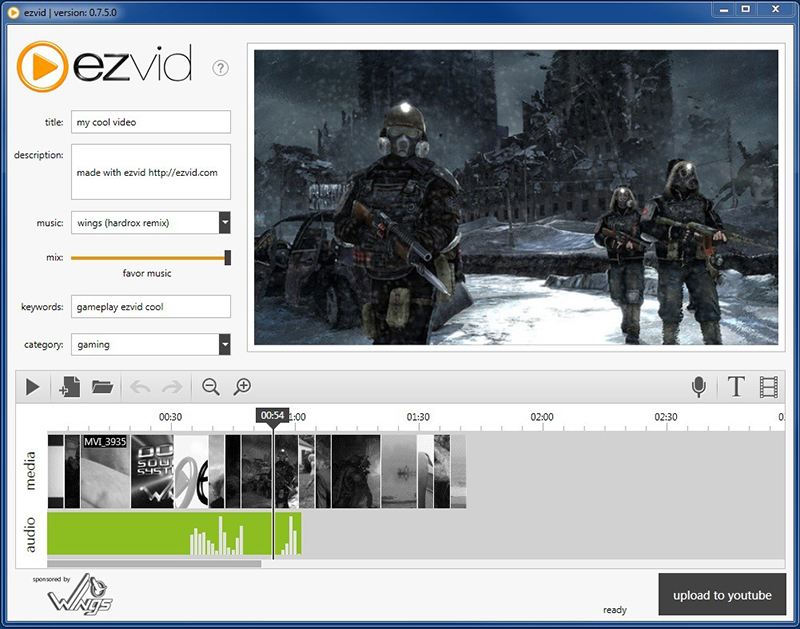
Хорошо создавать презентации и записывать видео с экрана вашего компьютера, Ezvid совершенно бесплатно.
Благодаря простому и интуитивно понятному интерфейсу программа идеально подходит для тех, кто хочет разрабатывать обучающие презентации с изображениями и звуком.
Он хорошо работает на многих платформах, от Windows XP до новейших операционных систем, и вы по-прежнему можете отправить финальное видео прямо на YouTube .
Камтазия Студия

Camtasia Studio на рынке уже давно представляет собой инструмент для захвата и записи экрана для Windows и Mac.
Довольно комплексная программа, помимо функции захвата экрана, предлагает несколько вариантов редактирования видео.
Идеально подходящее для создания учебных пособий и слайд-шоу, программное обеспечение имеет расширенные функции, такие как ручной выбор разрешения видео, эффектов и готовых тем, чтобы ваша работа выглядела профессионально.
Записывайте видео для продажи онлайн-курсов
Создание видеороликов — это идеальный способ создать более динамичные и интерактивные занятия для вашего онлайн-курса.
Вы можете использовать видео, чтобы обучать свою аудиторию важной теме, создавать учебные пособия, записывать уроки, рассказывать о своих услугах или продуктах, проводить интервью, проводить онлайн-семинары и многое другое.
Возможности безграничны, просто определите, какой тип контента лучше всего соответствует вашим целям.
– 3 совета по созданию более эффективных видео
Слушатели онлайн-курсов уже ждут этот тип контента, и у инструкторов есть множество причин использовать эту функцию, например:
- Видео часто более эффективно привлекает и удерживает внимание учащихся, чем материалы для чтения;
- Благодаря демонстрации эта функция может облегчить понимание сложной концепции;
- Видео обладает высокой силой погружения, способной волновать и воздействовать на людей;
- Это создает большую приверженность со стороны студента, способствуя обсуждению и усвоению содержания;
- Благодаря использованию изображения и звука видеоуроки способствуют установлению более тесных отношений между учителем и учениками;
- Позволяет передавать больше информации за меньшее время;
- Благодаря платформам хостинга и обмена материалы легко доступны в Интернете и, следовательно, доступны для всех.
Запись завершена, просто выберите лучшую платформу для размещения вашего контента и предоставьте вашей аудитории легкий доступ к материалу.
Выбор платформы, такой как Youtube и Vimeo, например, будет напрямую влиять на видимость вашего видео, поэтому выбирайте хорошо.
– Зачем использовать Vimeo для записи качественных видео
Платформа электронного обучения (LMS) Coursify.me обладает всеми необходимыми функциями для интеграции и импорта контента с таких каналов, как Vimeo и YouTube.
- Что такое система управления обучением
Преподаватели могут размещать свои видео, размещенные на любой из этих платформ, на своей странице Coursify.me , делая свои уроки еще лучше.
Посетите наш веб-сайт и воспользуйтесь всеми возможностями нашей платформы для создания и продажи качественных онлайн-курсов .
